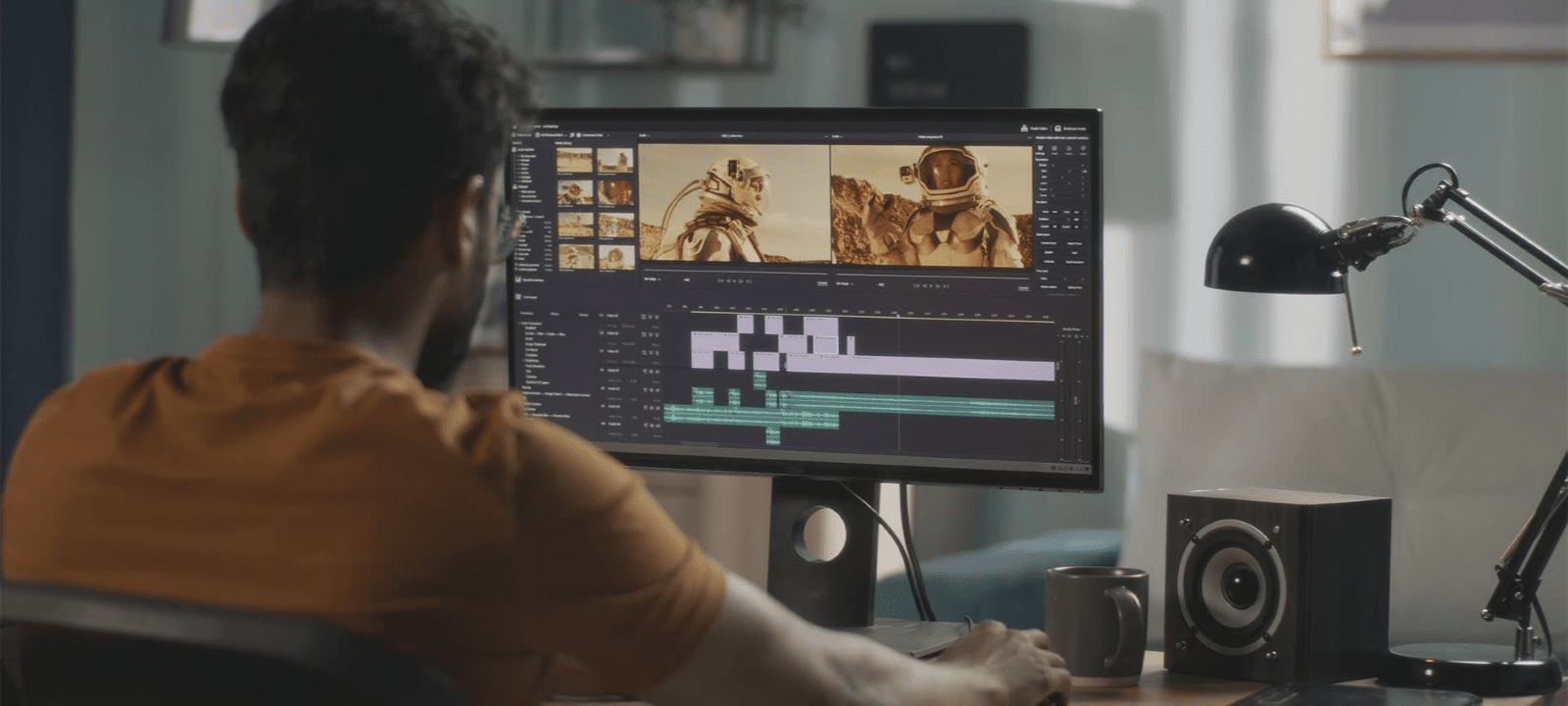Gracias por visitar la tienda de COLOMBIA HP
-
Contáctenos
CONTÁCTANOSChatea sobre tu compraAsesoría de productosEnvíanos tus comentarios Nos importa tu opinión!
- Mi cuenta
¿Qué es Windows Hello? La característica de autenticación biométrica de Microsoft


Los días de recordar y escribir una contraseña larga y complicada podrían convertirse en cosa del pasado. La tecnología de reconocimiento facial y de huellas digitales se está volviendo cada vez más sofisticada, segura y conveniente. Esta industria crece rápidamente. Según Research and Markets, se espera que los sistemas biométricos tengan un valor de más de USD 57,700 millones para 2025.
Microsoft es uno de los líderes del mercado en este nicho gracias a Windows Hello, un sistema de inicio de sesión biométrico para Microsoft Windows 10. Este sistema permite el acceso a tus dispositivos, aplicaciones y servicios sin problemas, haciendo que iniciar sesión sea más fácil que nunca.
Pero si eres nuevo en Windows 10 o en la biometría en general, es posible que te preguntes: ¿Qué es exactamente Windows Hello? En este artículo, respondemos esa pregunta mientras profundizamos en las ventajas generales de la autenticación biométrica y por qué es definitivamente la ola del futuro.
- ¿Cómo funciona Windows Hello?
- Opciones biométricas de inicio de sesión de Windows Hello
- ¿Cómo activar Windows Hello?
- Beneficios de Windows Hello y la autenticación biométrica
- ¿Existen otras opciones de inicio de sesión en Windows 10?
- Solicita Windows Hello para los inicios de sesión de Microsoft
- Windows Hello para empresas
- Resumen
¿Cómo funciona Windows Hello?
Si usas Windows 10, Hello es una alternativa conveniente para los inicios de sesión con contraseña y una mejor manera de proteger tu dispositivo. En lugar de una contraseña tradicional, Windows Hello utiliza datos biométricos para otorgar acceso y evitar intrusiones en tu celular o PC. Puedes configurarlo en dispositivos con sensor de huellas digitales, reconocimiento de iris, reconocimiento facial o un PIN seguro.
Windows Hello elimina las contraseñas de todo tipo y las reemplaza con información biométrica única para la autenticación. Diseñado con funciones contra la suplantación de identidad para evitar el inicio de sesión con modelos fabricados, Hello mejora la experiencia del usuario y agrega nuevas capas de complejidad para disuadir a los intrusos.
Los dos factores principales de autenticación de Windows son el sensor de huellas digitales y el reconocimiento facial. Lo que uses depende de la tecnología de tu dispositivo. Esas dos funciones solo están disponibles para portátiles y desktops con el hardware necesario; ya sea una cámara compatible o un escáner de huellas digitales. Si no tienes esa tecnología, puedes usar otras funciones como el PIN de Windows Hello para disfrutar de sus beneficios de seguridad reforzados.
Opciones biométricas de inicio de sesión de Windows Hello
1. Reconocimiento facial de Windows Hello


El reconocimiento facial de Windows Hello mejora la tecnología de reconocimiento anterior gracias al uso de un nuevo método de escaneo por infrarrojo cercano (NIR, por sus siglas en inglés). Este tipo de reconocimiento brinda el mismo nivel de seguridad, pero es más fácil de usar, al capturar una imagen más detallada cuando la cámara de tu dispositivo escanea tu rostro.
Mejores imágenes significan más facilidad para ti de proporcionar la información biométrica necesaria para iniciar sesión. Además, compensa una variedad de desafíos ambientales que dificultaban el reconocimiento facial, como las condiciones variables de iluminación.
2. Reconocimiento a través de huella digital de Windows Hello
Si tu portátil tiene un lector de huellas digitales, normalmente se encuentra del lado derecho del teclado o al lado de la pantalla de tu dispositivo. De cualquier manera, es de fácil acceso. Y en las desktops, el escáner integrado puede aparecer en la pantalla. También puedes conectar un escáner desmontable para usar este método de seguridad por huella digital que ofrece Windows Hello.
La autenticación por huella digital tiene la simplicidad como punto a favor. No necesitas memorizarte una contraseña larga y complicada, descargar un software adicional ni encontrar el cuaderno donde anotaste todas tus contraseñas. Todo lo que necesitas hacer es presionar tu dedo contra el lector y ya está.
3. Reconocimiento a través de escaneo de iris
¿Cómo activar Windows Hello?
Para activar o desactivar Windows Hello en Windows 10, ve al panel de opciones de inicio de sesión. Luego, sigue nuestra guía rápida paso a paso para acceder a las opciones de inicio de sesión para configurar el reconocimiento facial y el reconocimiento a través de huella digital de Windows Hello:
El PIN es indispensable antes de cualquier configuración avanzada.
- Haz clic en el botón de Windows en la esquina inferior izquierda del escritorio de tu computador.
- Haz clic en el ícono de Ajustes para acceder a “Configuración”.
- Haz clic en la pestaña Cuentas de la nueva ventana.
- Selecciona Opciones de inicio de sesión en la barra lateral izquierda.
Para habilitar el reconocimiento facial de Windows Hello
- Selecciona la primera opción, Reconocimiento facial (Windows Hello), de la lista de métodos de inicio de sesión.
- Si tu dispositivo es compatible con el reconocimiento facial, haz clic en el botón “Configurar” y comienza el proceso.
- Ingresa tu contraseña o PIN de Windows Hello para continuar.
- Mira a la cámara como se te indique para que esta escanee tu rostro, ¡eso es todo!
Para habilitar el reconocimiento a través de huella digital de Windows Hello


- Después del paso 4, selecciona Reconocimiento a través de huella digital (Windows Hello) de la lista de métodos de inicio de sesión.
- Si tu dispositivo admite el escaneo de huellas digitales, haz clic en el botón “Configurar” y comienza la configuración.
- Ingresa tu contraseña o PIN de Windows Hello para continuar.
- Sigue las indicaciones para tocar tu escáner de huellas digitales reiteradamente hasta que se complete la calibración.
Beneficios de Windows Hello y la autenticación biométrica
Windows Hello es una forma segura y completa de administrar cómo inicias sesión y cuenta con una serie de beneficios. Estas son algunas de las razones por las que se está convirtiendo en la opción preferida para iniciar sesión en dispositivos tecnológicos, y por las que seguirá siendo un enfoque importante para la seguridad y la tecnología en el futuro.
1. Más seguro contra el ciberdelito
Incluso las contraseñas más seguras son simples combinaciones de números, letras y símbolos. Si bien es discutible que la información biométrica única se pueda reducir a meros datos, es sustancialmente más compleja y difícil de replicar. Además, podría darse el caso de que dos personas diferentes generen exactamente la misma contraseña, pero los datos biométricos son únicos de cada persona.
2. Más conveniente para los usuarios
Los últimos métodos de autenticación biométrica son extremadamente convenientes para los usuarios. El escaneo de huellas digitales y el reconocimiento facial simplifican el proceso de inicio de sesión a un simple gesto: tocar un lector de huellas digitales o mirar a la cámara por un momento. Incluso si algo sale mal, es mucho más fácil repetir un gesto que volver a ingresar una contraseña complicada.
3. Aumento de la estandarización en todas las plataformas
A medida que Windows Hello amplíe su soporte, más usuarios podrán reducir las molestias de las medidas de seguridad más débiles. Y con un enfoque cada vez mayor en la administración de múltiples dispositivos y sistemas, la capacidad de estandarizar el inicio de sesión en todos tus dispositivos será más fácil y más eficiente.
4. El poder del “Bloqueo dinámico”
Cuando activas el “Bloqueo dinámico” en el sistema de tu computador, básicamente permites que tu dispositivo detecte cuándo estás lejos de él. Lo hace rastreando su propia proximidad a los dispositivos que tengas vinculados. Hablamos de otro nivel de protección que hará que tus dispositivos anfitriones sean aún más seguros.
¿Existen otras opciones de inicio de sesión en Windows 10?
El servicio biométrico de Windows 10 no es la única alternativa disponible, pues tienes algunas otras opciones y configuraciones de inicio de sesión a considerar. Para acceder a estas opciones, sigue las instrucciones anteriores para llegar al apartado “Cuenta e inicio de sesión” en la carpeta de “Configuración”.
1. PIN de Windows Hello
El PIN de Windows Hello es una combinación de caracteres cortos utilizado para la autenticación local segura. Puedes usarlo en todos tus dispositivos con Windows 10. Así también, desempeña un papel importante en el proceso de autenticación multifactor de Windows Hello. Aunque la combinación puede contener solo cuatro caracteres, es más segura porque el PIN se encuentra únicamente en tu dispositivo. No se transmite ni se almacena en servidores de Windows.
2. Contraseña de imagen
La opción “contraseña de imagen” utiliza una foto favorita y combinaciones de gestos preseleccionados para proporcionar una alternativa más visual a las contraseñas tradicionales. Es ideal para aquellos que quieren evitar memorizar o almacenar sus contraseñas, además de ser más segura.
Cómo se configura:
- Ve al panel de opciones de inicio de sesión.
- Haz clic en el nombre de usuario.
- Elige la opción “Cambiar la configuración de la cuenta”.
- Haz clic en Contraseña de imagen en “Opciones de inicio de sesión”.
- Haz clic en “Agregar”.
- Ingresa tu contraseña actual y sigue las indicaciones para verificar tu identidad.
*La mayoría de los usuarios deberán ingresar un código de verificación enviado a través del equipo de cuentas de Microsoft. - Elige la imagen y usa la interfaz para configurar un conjunto de gestos sensibles al movimiento.
- Confirma tu configuración de gestos para comenzar a usar tu nueva contraseña de imagen.
3. Llave de autenticación USB
También puedes usar una llave USB separada y configurarla para desbloquear tu dispositivo manualmente. En general cuestan entre 170,000 COP y 350,000 COP, y caben fácilmente en un llavero. Aunque normalmente no recomendamos estos elementos como la primera opción, pueden ser una forma efectiva de agregar capas de seguridad.
Solicita Windows Hello para los inicios de sesión de Microsoft
Puedes personalizar algunas otras configuraciones de acceso general en las opciones de inicio de sesión de tu dispositivo. Una vez que configures Windows Hello en tu desktop, puedes solicitar que todos los usuarios del computador también lo usen.
Puedes activar y desactivar esta función en las opciones de inicio de sesión en la configuración del dispositivo. Si decides desactivarla, tú y otros usuarios pueden iniciar sesión utilizando otros métodos, como la huella digital, el PIN o las contraseñas tradicionales.
Windows Hello para empresas
Windows Hello ofrece beneficios exponenciales para aplicaciones empresariales y para negocios de todos los tamaños. Los empleados y las partes interesadas pueden disfrutar de las ventajas de una correcta integración entre sus dispositivos, así como de una mayor eficiencia y seguridad.
La extensa documentación de soporte de Microsoft facilita este proceso con orientación sobre cómo cambiar tu negocio hacia una “estrategia sin contraseña”. La empresa también cuenta con docenas de artículos y procedimientos relacionados con la mejora de la seguridad en las organizaciones.Resumen
Los beneficios de Windows Hello son demasiados como para ignorarlos. El sistema ofrece seguridad adicional y facilidad de uso gracias a un proceso de inicio de sesión simplificado y una autenticación efectiva de dos factores. La opción de escaneo de huellas digitales es sencilla y confiable, y el reconocimiento facial de Windows Hello recopila datos biométricos rápidamente gracias a las imágenes de infrarrojo cercano.
Dadas las mejoras continuas a la tecnología, Windows Hello y la autenticación biométrica se expandirán en los próximos años. También seguro vas a ver cada vez más desktops compatibles con el sistema en el mercado.
Por ejemplo, la serie de portátiles HP ENVY 13 es una opción popular y versátil que admite las funciones biométricas de Windows Hello, y hay muchas otras formas de disfrutar de esta tecnología de seguridad increíblemente útil.